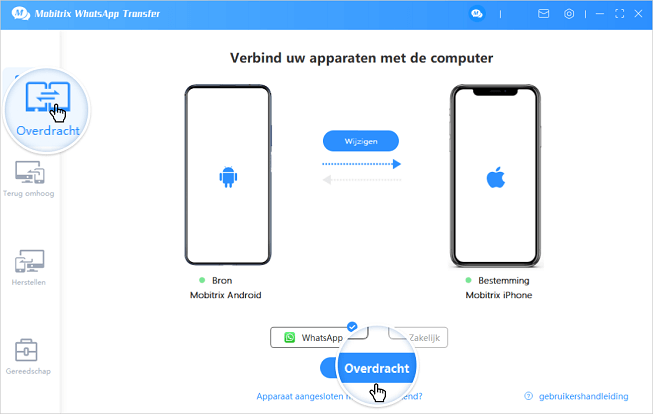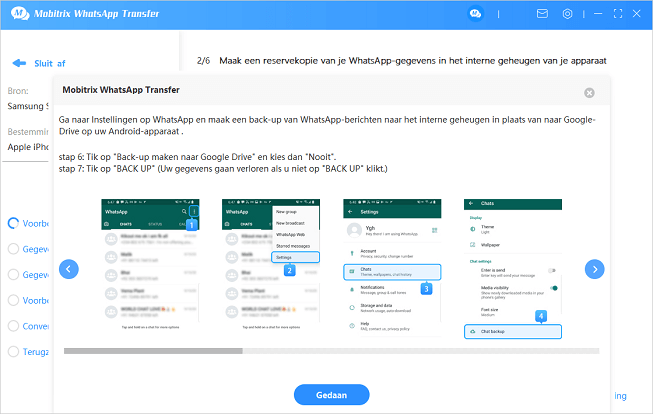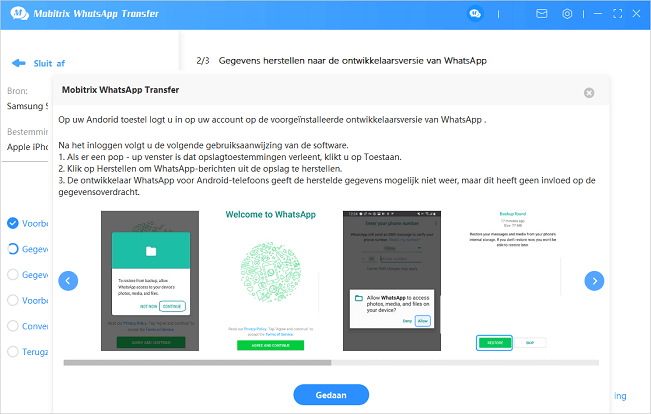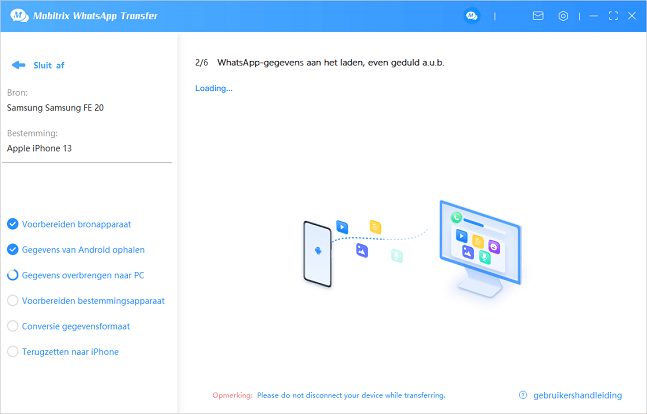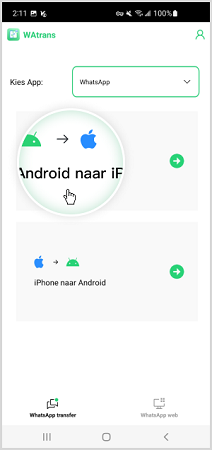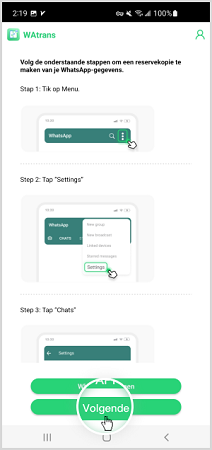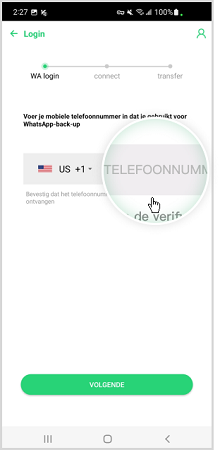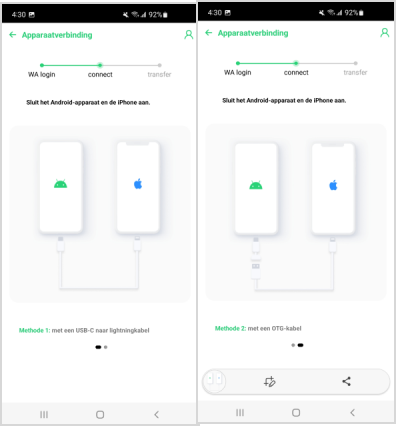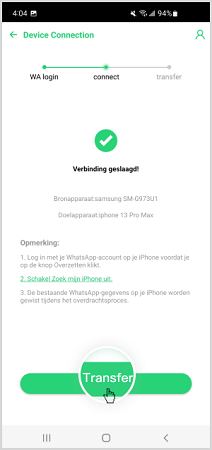WhatsApp is meer dan alleen een berichtenapp; het is waar je herinneringen leven. Dus, wanneer je je Android voor een iPhone inruilt, is het verplaatsen van je WhatsApp-geschiedenis een must. Gelukkig is er een officiële methode om je chats over te zetten.
Maar dat is nog niet alles – we hebben ook vijf andere manieren gevonden om je berichten naar je nieuwe iPhone te brengen. Duik erin om de methode te vinden die het beste bij jouw situatie past.
Wat is het beste hulpmiddel voor WhatsApp overdracht?
Welk hulpmiddel past het best bij een standaard gebruiker om WhatsApp berichten van Android naar iPhone over te zetten.
Ik heb een vergelijkingstabel opgesteld waarmee je kunt beslissen welk platform voor jou het beste is:
| Hulpmiddel | Stap over op iOS | Mobitrix WhatsApp Overdracht | Chatrans | |
|---|---|---|---|---|
| Platform | Mobiel gebaseerde toepassing | Een desktop-gebaseerd alles-in-één hulpmiddel | Web app voor desktopgebruik | Desktop, browser en app |
| Fabrieksreset | Nodig | Niet nodig | Niet nodig | Niet nodig |
| Originele gegevens overschrijven | Wordt gedaan | Wordt niet gedaan | Wordt niet gedaan | Wordt niet gedaan |
| Overdrachtssnelheid | Langzaam | Snel | Normaal | Langzaam |
| Beoordelingen | 3.0 | 4.4 | 4.4 | 2.8 |
Gezien de omstandigheden is Mobitrix WhatsApp Transfer de meest geschikte optie. Dit hulpmiddel is compatibel met elk standaard iPhone en Android model.
Het is ook een van de goedkoopste manieren om WhatsApp van Android naar iPhone over te zetten.
WhatsApp gesprekken overzetten van Android naar iPhone zonder reservekopie
De nummer één oplossing voor het gratis overzetten van WhatsApp tussen Android en iPhone toestellen is met een pro software genaamd Mobitrix WhatsApp Transfer.
Deze software kan wel 2 miljoen WhatsApp berichten overbrengen tussen twee toestellen zonder enig probleem.
Het handige hulpmiddel is in staat om elk soort WhatsApp gegevens te verplaatsen, waaronder berichten(individuele en groepschats), mediabestanden(video's, afbeeldingen, documenten), spraaknotities, emoji's en zelfs stickers. Bovendien werkt het op alle moderne iOS(16) en Android(12- Snow Cone) versies.

Waarom raad ik Mobitrix aan?
- Je kunt de WhatsApp chatgeschiedenis exporteren naar PDF, HTML of TXT formaten om te bekijken.
- Geen fabrieksreset nodig(Je raakt geen gegevens kwijt)
- Snelle overdrachtssnelheid
- De vorige WhatsApp chatgegevens van de iPhone worden niet overschreven/verloren
- Ondersteunt alle WhatsApp versies (WhatsApp/WhatsApp Business) - Inclusief de gemodde apps (GB/FM/OG/AERO WhatsApp)
Hoe WhatsApp Android direct naar iPhone overzetten
- Start Mobitrix WhatsApp Transfer. Klik op Overzetten.
- Verbind je Android telefoon en iPhone met de PC. Klik op Overzetten.

Stel apparaten in om de WhatsApp -overdracht te starten
- Ga naar WhatsApp Instellingen en maak een lokale reservekopie van chats.

Back -up whatsapp chats lokaal
- Installeer de ontwikkelaarsversie van WhatsApp op je Android telefoon. Log in en tik op Herstellen.

Herstel chats met de ontwikkelaarsversie van WhatsApp
- WhatsApp Berichten worden naar de computer gekopieerd, die ze omzet en door Mobitrix herstelt naar je iPhone.

Kopieer WhatsApp -gegevens naar de computer
U kunt ook de videogids bekijken over het overbrengen van WhatsApp van Android naar iPhone:
Hoe WhatsApp gesprekken overzetten van Android naar iPhone met Google Drive reservekopie
Er is nog een manier waarop je Mobitrix WhatsApp Transfer kunt gebruiken om WhatsApp berichten van Samsung naar iPhone over te zetten, en dat is via de Google Drive Backup functie.
Ook al wordt het back-uppen van WhatsApp gegevens op Google Drive aanbevolen(door WhatsApp), Android gebruikers kunnen de inhoud niet openen wanneer je overstapt op een iOS toestel.
Volg de onderstaande stappen om te leren hoe dat moet!
- Klik op Back-up > Back-up via Google Drive.
- Log in op je Google Drive.
- Kies de back-up geschiedenis die je nodig hebt. Klik op Doorgaan en je Google Drive WhatsApp gegevens worden meteen naar de computer gedownload.
- Voer je landcode en telefoonnummer in. Druk op Verifiëren.
- Als de download voltooid is, klik je op Nu herstellen.
- Verbind je iPhone met de computer met een USB kabel.
- Klik met de rechtermuisknop op je back-up bestand. Tabblad Herstellen naar telefoon > iPhone.
- Al je WhatsApp chats worden hersteld op de iPhone.
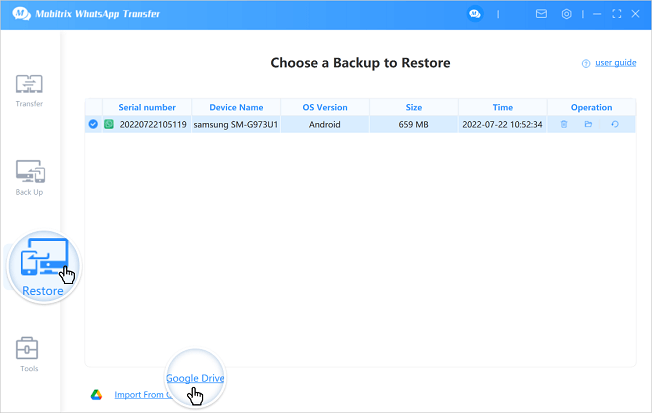
Overdracht whatsapp met behulp van Google Drive back -up

Log in op uw Google Drive

Download Google Drive WhatsApp Backup

Controleer het whatsapp -back -upaccount

Google Drive WhatsApp Backup is klaar

Herstel Google Drive WhatsApp back -up naar iPhone

WhatsApp -gegevens herstellen naar iPhone
WhatsApp gegevens overzetten in 2023 via de app Stap over op iOS
Zoals ik al eerder had gedeeld werd er door Apple geen ondersteuning geboden om WhatsApp chats van Android naar een iOS toestel over te zetten.
De zaken zijn echter veranderd!
Als je een Android telefoon met versie 5.0 of nieuwer hebt, en op je iPhone minstens iOS 15.5 of hoger geïnstalleerd hebt, dan kun je met de nieuwste Stap over op iOS app update automatisch en veilig je WhatsApp inhoud naar het toestel verplaatsen.
Opmerking: Om deze methode te laten werken moet de iPhone in een instelbare toestand zijn, wat betekent dat je ofwel een nieuw iOS toestel moet gebruiken, ofwel het toestel in de fabriek moet terugzetten voor je WhatsApp gegevens van Android overbrengt.
Stappen:
- Nadat je de Stap over op iOS app op je Android toestel geïnstalleerd hebt, start je hem.
- Voer vervolgens de code in die op je iPhone verschijnt.
- Nu krijg je op Android de sectie Gegevens overbrengen te zien. Kies daar WhatsApp.
- Deze actie versleutelt je WhatsApp gegevens en start het verplaatsen van de gegevens. Ook word je automatisch afgemeld van je WhatsApp account op Android. Tik op Doorgaan.
- Zodra je de melding Overdracht compleet ontvangt, druk je op Klaar.
- Zorg ervoor dat de nieuwste WhatsApp versie geïnstalleerd is op de iPhone. Anders worden de versleutelde gegevens niet ontsleuteld.

Overdracht whatsapp via Move to iOS -app
Voordelen
- Het brengt gegevens over via wifi
- Gratis
Tegens
- Werkt alleen op toestellen met de programma's Android 5.0 of nieuwer, en iOS 15.5 of hoger.
- Traag en laag slagingspercentage door overdracht op basis van WiFi-technologie
- De iPhone moet hersteld zijn of er moet een fabrieksreset gedaan worden (Alle gegevens worden gewist)
- De gegevensoverdracht mislukt halverwege, en je krijgt de foutmelding "Niet mogelijk om te migreren" op de Android telefoon.
WhatsApp Chats van Android naar iPhone overzetten zonder PC via Chatrans
Heb je geen toegang tot je desktop of is die te oud of te traag om goed te werken, dan kan het te lang duren om hem in te stellen om WhatsApp chats van Android naar iPhone over te zetten.
Maar wat als ik je zeg dat je geen toegang tot je computer nodig hebt om deze activiteit te voltooien.
Nou, het is echt mogelijk!
Onder zulke omstandigheden kun je proberen de app - Chatrans - te gebruiken.
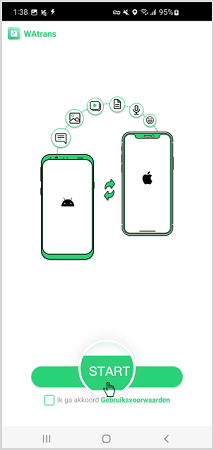
Overdracht whatsapp zonder pc via Chatrans
Het maakt niet uit welke versie van Android of iPhone je gebruikt, de app ondersteunt het overzetten van WhatsApp chats en mediabestanden.
Hier staat hoe je WhatsApp van Android naar iPhone kunt overzetten met Chatrans:
- Start Chatrans. Tik op START.
- Kies een WhatsApp versie. Tik op van Android naar iPhone.

Overdracht whatsapp van Android naar iPhone
- Maak een back-up van je WhatsApp gegevens zoals geïnstrueerd. Klik op Volgende.

Zoek WhatsApp Android -back -up
- Voer je telefoonnummer in voor WhatsApp.

Combineer whatsapp back -up
- Verbind je Android en iOS toestel met een OTG/USB-C naar Lightning kabel.

Sluit het Android -apparaat en de iPhone aan met behulp van kabel
- Tik op Nu Overzetten op Chatrans.

Overdracht whatsapp -gegevens naar iPhone
- Als de overdracht voltooid is, start je iPhone opnieuw op.
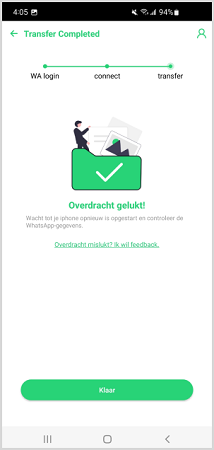
WhatsApp Transfer voltooid
Bekijk de video -tutorial en leer hoe Watrans te gebruiken:
Voordelen
- Een pro app om WhatsApp gemakkelijk over te zetten naar andere platforms.
- Ondersteunt zowel WhatsApp als WhatsApp Business.
- Je hebt geen PC nodig - het kan direct vanaf je smartphone.
Tegens
- Neemt ruim de tijd (meestal tot 30 minuten) om gegevens te verplaatsen - Het hangt ook af van de grootte van je WhatsApp gegevens
- Vereist een OTG kabel
Verplaats WhatsApp chats van Android naar iPhone met behulp van e-mail.
E-mail is een andere doeltreffende gratis manier om je WhatsApp gegevens van een Android naar je iPhone te verplaatsen. Ik heb dit erbij gezet omdat het super gewoon is en gemakkelijk te gebruiken.
Pas wel op: je kunt dit alleen doen door je chats achter elkaar over te zetten, wat uiteindelijk al je tijd in beslag kan nemen.
Dit is hoe je het aanpakt;
- Open op je Android toestel WhatsApp en selecteer de WhatsApp chat die je wilt overzetten naar de iPhone.
- Tik nu op "Instellingen > Meer > Chat exporteren > E-mail" en kies of je media wilt bijvoegen of niet.
- Voer het e-mail adres van de ontvanger in en druk op de Verzenden knop. Log nu in op de ontvangende e-mail op je iPhone. Je zou nu de bijgevoegde chats moeten kunnen zien.

Exporteren whatsapp via e -mail
Voordelen
- Het is een relatief eenvoudige manier om WhatsApp over te zetten naar een nieuwe telefoon.
Nadelen
- Je kunt het alleen gebruiken om WhatsApp berichten achter elkaar over te zetten.
- Je kunt de chats niet openen in WhatsApp op het nieuwe iOS toestel omdat ze zijn bijgevoegd als ".txt" documenten.
- Je kunt maar tot 10.000 laatste berichten met bijlagen en 40.000 berichten zonder media bijlagen overbrengen.
Tips: Het gebruik van een telefoonnummer/SIM kaart KAN GEEN WhatsApp berichten overzetten van Android naar iPhone.
Je hebt je waarschijnlijk wel eens afgevraagd of zelfs een artikel gezien waarin staat dat het mogelijk is om WhatsApp reservekopie van Android naar iPhone over te zetten via Telefoonnummer, SIM kaart.
Ik heb ze allemaal geprobeerd... het werkt niet.
Met de functie Nummer wijzigen kun je alleen het telefoonnummer veranderen dat gekoppeld is aan je WhatsApp account. Maar je lokale back-up is niet gekoppeld aan het telefoonnummer of de simkaart. Daarom helpt het je niet je reservegegevens te herstellen als je een nieuwe SIM kaart in je iPhone steekt en WhatsApp installeert.
In plaats van tijd te verspillen aan iets dat niet helpt, kun je het proberen van de Telefoonnummer/SIM kaart methode beter overslaan en jezelf wat energie besparen.
Q1. Hoe kan ik mijn twee WhatsApp accounts overzetten van Android naar iPhone?
WhatsApp biedt twee soorten apps aan, waaronder de eenvoudige WhatsApp messenger en WhatsApp Business.
Tenzij je beide op je Android toestel gebruikt, is het heel goed mogelijk je chatinhoud over te zetten naar de iPhone met diensten, zoals Mobitrix WhatsApp Transfer en Chatrans.
De meeste Android telefoons ondersteunen echter de dual-sim functie, waarbij je de luxe hebt om twee sims op hetzelfde toestel te gebruiken. Maar het is onwaarschijnlijk dat je tijdens het overzetten 2 verschillende WhatsApp accounts tot één kunt combineren. Ook kun je op iOS toestellen maar 1 sim tegelijk gebruiken.
Daarom moet je beslissen welk WhatsApp account (als het 2e niet WhatsApp Business is) je op de nieuwe iPhone moet gebruiken.

Dubbele whatsapp overbrengen naar iPhone
Q2. Verlies ik mijn WhatsApp gegevens als ik de app Stap over op iOS gebruik?
Ja, je kunt dit niet overzetten:
- Peer to peer betalingsberichten
- Je WhatsApp belgeschiedenis
Om de inhoud van WhatsApp met succes over te zetten naar de iPhone moet je het iOS toestel echter een fabrieksreset geven, waardoor alle gegevens erop gewist worden, anders werkt deze methode niet.
Q3. Kan ik WhatsApp gegevens overzetten met de app Stap over op iOS zonder een fabrieksreset uit te voeren?
Nee. Deze methode is vooral geschikt als je een pas gekochte iPhone hebt, want er gaan geen gegevens verloren bij het uitvoeren van een fabrieksreset.
In het geval van een oudere iPhone zijn de dingen een beetje ingewikkeld. De alternatieve optie is dus het gebruik van Mobitrix WhatsApp Transfer toepassing waarmee je WhatsApp chats en bestanden kunt verplaatsen zonder fabrieksreset uit te voeren.
Q4. Is het mogelijk WhatsApp gegevens op Android over te zetten naar een nieuw telefoonnummer op iPhone?
Je kunt eerst het telefoonnummer op je Android veranderen terwijl je dezelfde chatgeschiedenis behoudt. Als alles ingesteld en klaar is, kun je Mobitrix WhatsApp overzetten of Stap over op iOS gebruiken om de WhatsApp chatgeschiedenis en mediabestanden naar de iPhone te verplaatsen.
WhatsApp is een noodzaak geworden om te communiceren met geliefden en zakenrelaties in de moderne wereld. Hoewel de messenger app gebruiksvriendelijk en handig is, was het hard werken om WhatsApp over te zetten van Android naar iPhone.
Maar nu de app Stap over op iOS werkelijk het overzetten van WhatsApp gegevens van Android naar iPhone ondersteunt, heeft dat een enorme zucht van verlichting gebracht.
Toch zijn de dingen niet zo eenvoudig, het overdrachtsproces mislukt meestal halverwege. Bovendien moet je je iPhone een fabrieksreset geven, met als gevolg dat je alle gegevens verliest
Dit is echter waar Mobitrix WhatsApp Transfer of Chatrans je kan helpen, want deze hulpmiddelen werken op de meeste besturingssystemen.
Bovendien hoop ik dat je, na het lezen van mijn ervaring met het gebruik van de apps, nu ook snel je waardevolle gegevens kunt overzetten van de oude Android naar de nieuwe iPhone.